 Повідомлення
Повідомлення
Завдяки Повідомленням на Mac легше залишатися на зв’язку з будь-яким пристроєм. Використовуйте iMessage, щоб без обмежень надсилати повідомлення друзям, які користуються комп’ютерами Mac, пристроями iOS чи iPadOS або Apple Watch. Зв’язуйтеся з одним чи кількома друзями, керуйте груповими бесідами з функціями відповіді і згадок. Перегляньте статтю служби підтримки Apple Про програму iMessage та SMS/MMS.
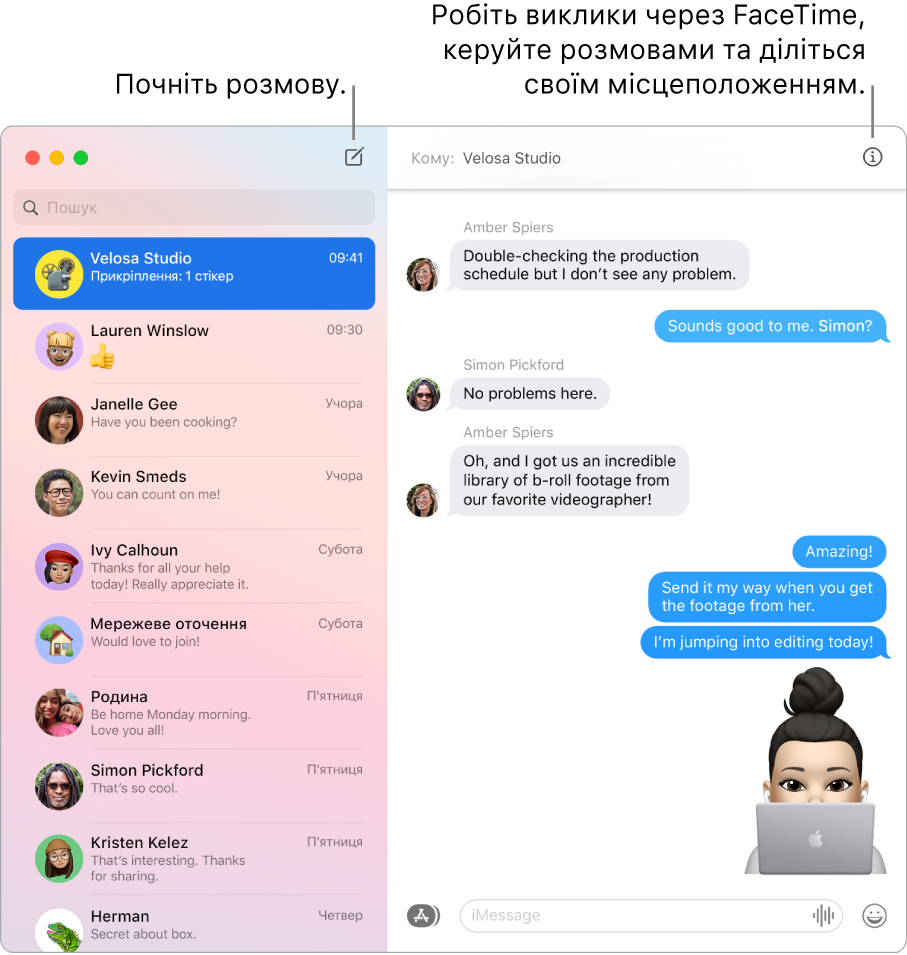
Просто увійдіть у програму та надсилайте потрібні вам дані. Увійшовши за допомогою ідентифікатора Apple ID, можна без обмежень обмінюватися повідомленнями, зокрема текстовим вмістом, фотографіями, знімками Live Photo, відео тощо, з будь-ким, хто користується пристроями Mac, iPhone, iPad, iPod touch або Apple Watch. Інформацію про налаштування дивіться в статті служби підтримки Apple Використання Повідомлень на Mac.
Порада. Ви також можете надсилати й отримувати SMS- і MMS-повідомлення на свій Mac якщо на вашому iPhone (з iOS 8.1 або новішої версії) виконано вхід у програму «Повідомлення» з тим самим Apple ID. На iPhone виберіть «Параметри» > «Повідомлення», торкніть «Переадресація текстових повідомлень», потім торкніть ім’я вашого Mac, щоб увімкнути переадресацію текстових повідомлень. Якщо ви не використовуєте двофіакторну авторизацію для Apple ID, на Mac відобразиться код активації. Введіть цей код на iPhone, а потім натисніть «Дозволити».
Запитайте Siri. Скажіть щось на зразок: «Message Mom that I’ll be late».
Зберігайте вибрані бесіди вгорі. Закріпіть вибрані бесіди вгорі списку повідомлень, перетягнувши їх догори. Нові повідомлення, швидкі відповіді Tapbacks та індикатори введення відображатимуться над закріпленими бесідами. Якщо в груповій бесіді є непрочитані повідомлення, найновіші учасники відображаються довкола закріпленої бесіди.
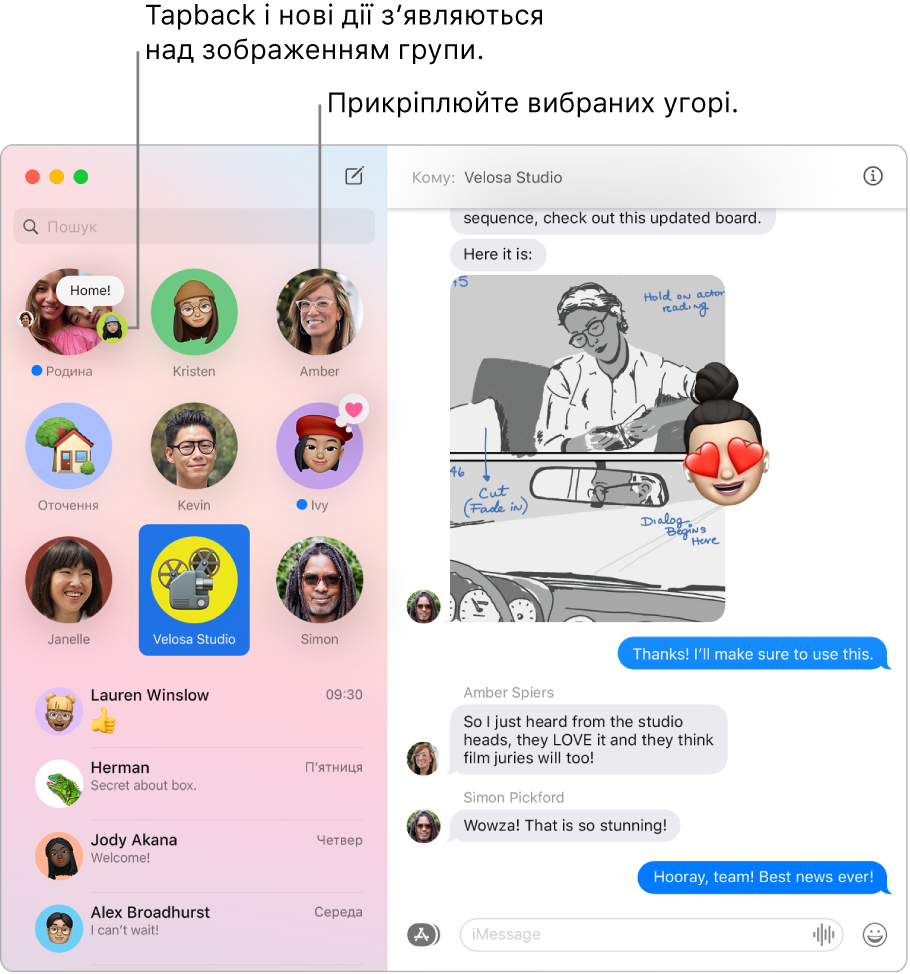
Керування груповими бесідами. Спростіть ідентифікацію групи, задавши фото, Memoji або емограму як зображення групи. У груповій бесіді можна адресувати повідомлення окремій особі, ввівши її ім’я або скориставшись символом @, а також можна відповісти на запитання додавши коментар як вбудовану відповідь. Якщо бесіда надто активна, можна приховати сповіщення для неї. Щоб задати зображення групи і побачити опції керування бесідою, виберіть бесіду в списку і клацніть кнопку «Детально» ![]() у верхньому правому кутку вікна «Повідомлення». Щоб отримувати сповіщення, коли вас згадують, відкрийте параметри Повідомлень, клацніть «Загальні», і встановіть позначку «Повідомляти мене, коли моє ім’я згадується у повідомленнях».
у верхньому правому кутку вікна «Повідомлення». Щоб отримувати сповіщення, коли вас згадують, відкрийте параметри Повідомлень, клацніть «Загальні», і встановіть позначку «Повідомляти мене, коли моє ім’я згадується у повідомленнях».
Зробіть повідомлення цікавішими. Оживіть обговорення, відповівши на повідомлення швидкими відповідями Tapback, популярними зображеннями GIF або спеціальними ефектами на кшталт конфеті, кульок тощо. Щоб додати Tapback, клацніть і утримуйте лист, а потім виберіть Tapback. Щоб додати GIF або спеціальний ефект, клацніть кнопку «Програми» ![]() , виберіть #images або «Ефекти повідомлень», а тоді виберіть, що ви хочете використати. І шукайте Digital Touch, невидиме чорнило й рукописні повідомлення, які ваші друзі надсилають вам зі свого пристрою iOS або Apple Watch.
, виберіть #images або «Ефекти повідомлень», а тоді виберіть, що ви хочете використати. І шукайте Digital Touch, невидиме чорнило й рукописні повідомлення, які ваші друзі надсилають вам зі свого пристрою iOS або Apple Watch.
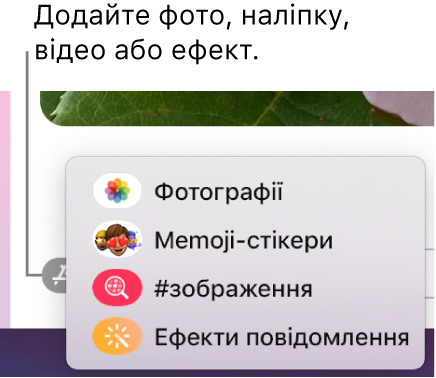
Надсилайте наліпки Memoji. Програма Повідомлення автоматично генерує пакети наліпок на основі ваших персонажів Memoji. Щоб додати наліпку Memoji в бесіду, клацніть кнопку «Програми» ![]() , клацніть «Наліпки Memoji», а тоді виберіть ту, яка найкраще передає ваш настрій.
, клацніть «Наліпки Memoji», а тоді виберіть ту, яка найкраще передає ваш настрій.
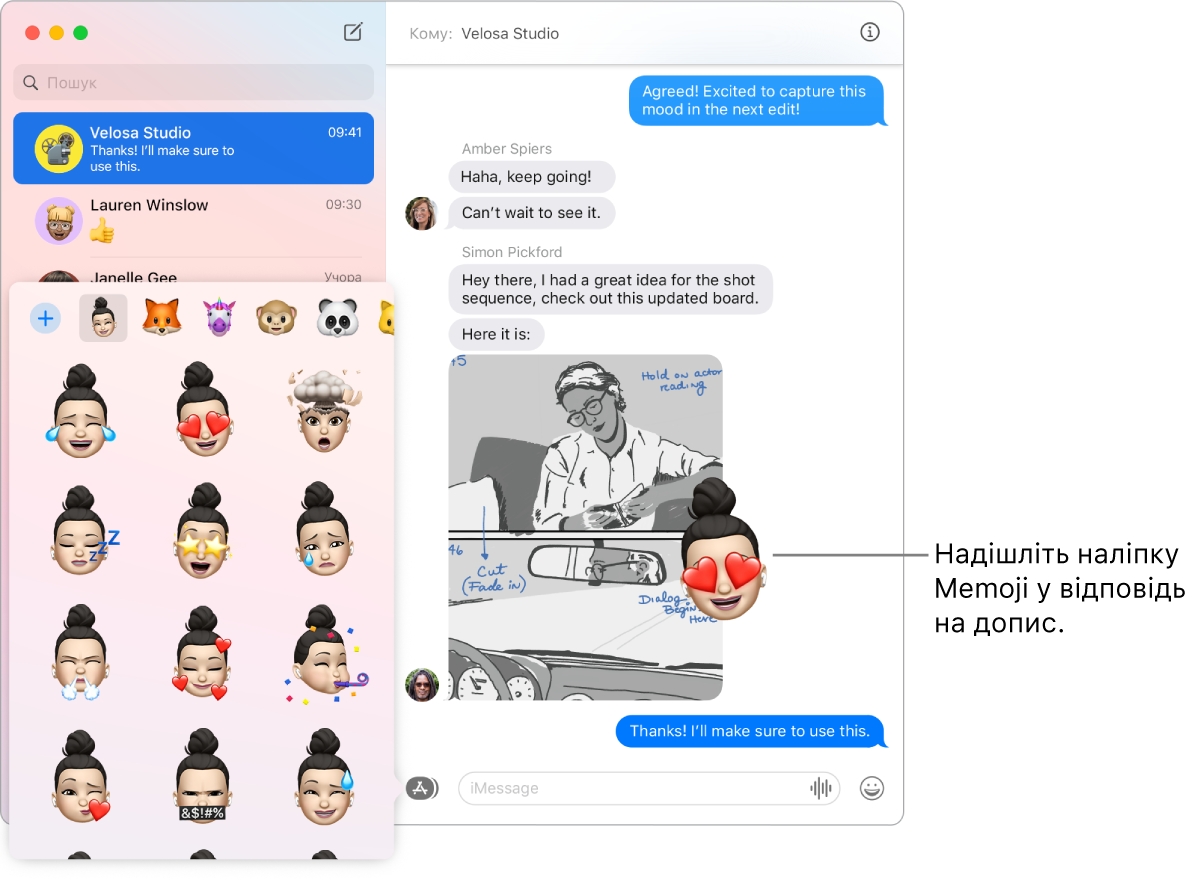
Створіть собі власні Memoji. Розробіть власний персонаж Memoji — виберіть колір шкіри, веснянки, колір волосся і зачіску, риси обличчя тощо. Щоб використовувати власний персонаж Memoji як фото в Повідомленнях, перейдіть до «Повідомлення» > «Параметри». Клацніть «Налаштувати поширення імені й фото», клацніть «Продовжити», а тоді «Настроїти». Клацніть кнопку «Нове Memoji» ![]() , а тоді вибирайте функції для налаштування вигляду. Коли завершите, клацніть «Готово», щоб додати Memoji до колекції наліпок. Щоб додати більше Memoji до колекції, відкрийте бесіду, клацніть кнопку «Програми»
, а тоді вибирайте функції для налаштування вигляду. Коли завершите, клацніть «Готово», щоб додати Memoji до колекції наліпок. Щоб додати більше Memoji до колекції, відкрийте бесіду, клацніть кнопку «Програми» ![]() , клацніть Memoji-стікери, клацніть кнопку «Нове Memoji»
, клацніть Memoji-стікери, клацніть кнопку «Нове Memoji» ![]() , а тоді розважайтеся.
, а тоді розважайтеся.
Надсилайте файли, фото і відео. Легко діліться файлами, перетягнувши їх у Повідомлення. Або швидко знаходьте і надсилайте фото й відео з Фототеки. У бесіді клацніть кнопку «Програми» ![]() , клацніть «Фотографії», а тоді клацніть фото, щоб додати його. Введіть ключове слово, наприклад ім’я особи, дату чи місце, у полі пошуку, щоб легше знайти потрібне фото.
, клацніть «Фотографії», а тоді клацніть фото, щоб додати його. Введіть ключове слово, наприклад ім’я особи, дату чи місце, у полі пошуку, щоб легше знайти потрібне фото.
Коли тексту недостатньо. Перемикайтеся з текстових повідомлень на здійснення аудіо або відеовикликів у програмі Повідомлення. Якщо ваші співрозмовники в чаті мають FaceTime, клацніть кнопку «Деталі» ![]() у вікні повідомлення, а тоді клацніть кнопку «Виклик»
у вікні повідомлення, а тоді клацніть кнопку «Виклик» ![]() або «Відео»
або «Відео» ![]() , щоб здійснити аудіо- або відеовиклик FaceTime.
, щоб здійснити аудіо- або відеовиклик FaceTime.
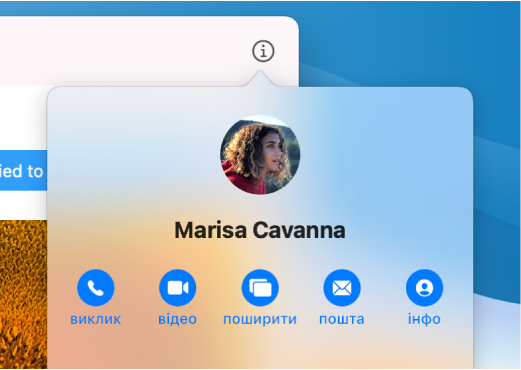
Спільне використання екрана. Ви можете надавати доступ до екрана й переглядати екран іншого користувача, а також відкривати папки, створювати документи та копіювати файли перетягуванням їх на робочий стіл екрана зі спільним доступом. Клацніть кнопку «Деталі» ![]() , а тоді клацніть «Спільний екран»
, а тоді клацніть «Спільний екран» ![]() .
.
Докладніше. Перегляньте Посібник користувача програми «Повідомлення».